

我们都知道小米手机有WiFi密码查看功能,那电脑呢?我们的电脑的那个然也需要能查看WiFi密码。这样我们就可以分享给其他人。最近有一些小伙伴使用win10操作系统的时候遇到了一个问题,就是不知道该如何在win10系统上查看wifi密码。该怎么办呢?这让用户感到很头疼。于是这次老油条装机大师小编为大家带来教你如何在win10系统上查看wifi密码的小技巧,下面就跟着小编一起来一探究竟吧。
方法步骤
首先,打开电脑并呼出开始菜单,点击【设置】,进入设置界面,点击【网络和Internet】选项;
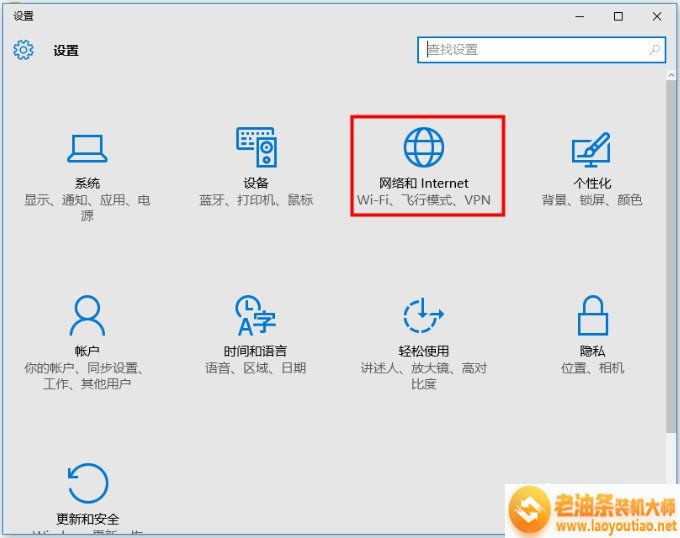
如图,在界面左侧点击【以太网】,然后点击【更改适配器选项】;
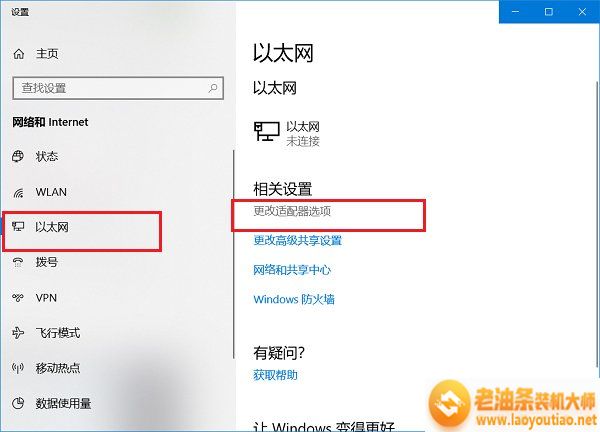
进入网络连接界面,鼠标右键WLAN,选择【状态】,如图;
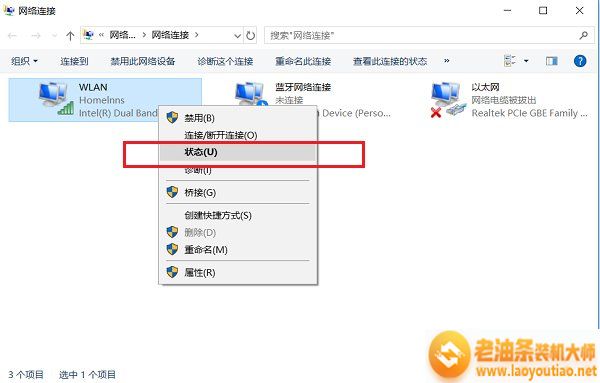
打开WLAN状态界面,点击【无线属性】,如图;

如图,点击【安全】,网络安全密钥就是WiFi密码,勾选【显示字符】,就可以看到WiFi密码了。

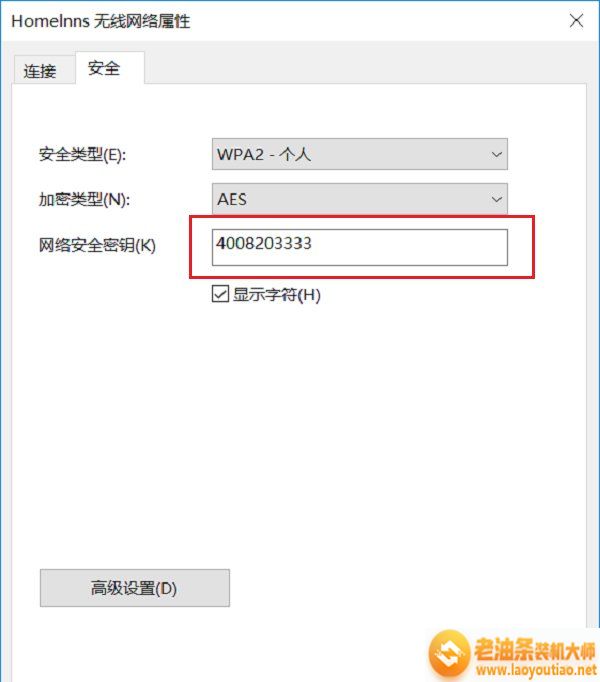
上面是关于教你如何在win10系统上查看wifi密码的小技巧,你们学会了吗?感谢阅读,更多实用教程尽在老油条装机大师。
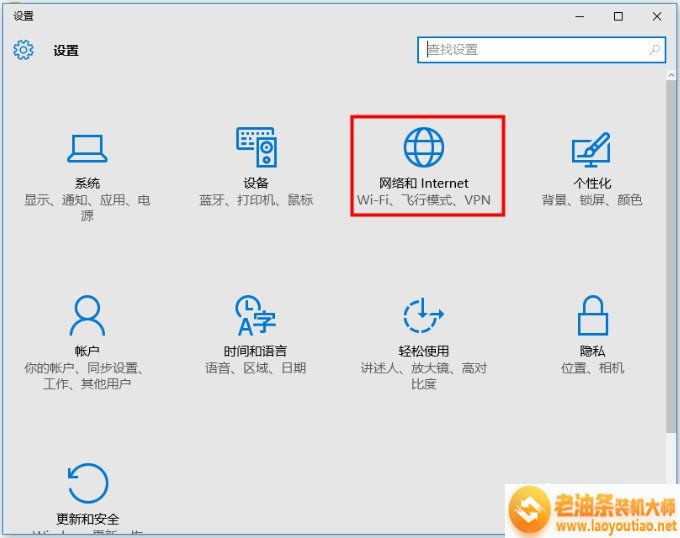
我们都知道小米手机有WiFi密码查看功能,那电脑呢?我们的电脑的那个然也需要能查看WiFi密码。这样我们就可以分享给其他人。最近有一些小伙伴使用win10操作系统的时候遇到了一个问题,就是不知道该如何在win10系统上查看wifi密码。该怎么办呢?这让用户感到很头疼。于是这次老油条装机大师小编为大家带来教你如何在win10系统上查看wifi密码的小技巧,下面就跟着小编一起来一探究竟吧。















